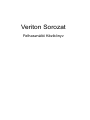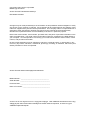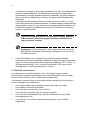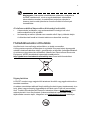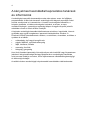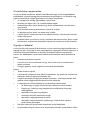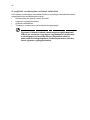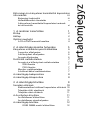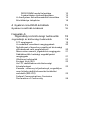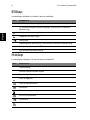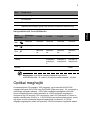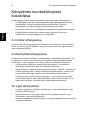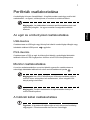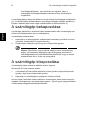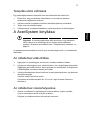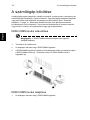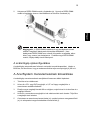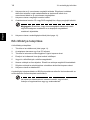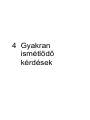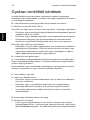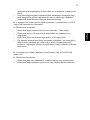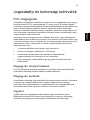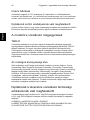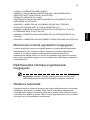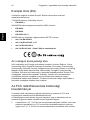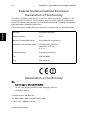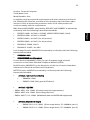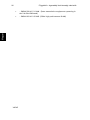Veriton Sorozat
Felhasználói Kézikönyv

Changes may be made periodically to the information in this publication without obligation to notify
any person of such revision or changes. Such changes will be incorporated in new editions of this
manual or supplementary documents and publications. This company makes no representations or
warranties, either expressed or implied, with respect to the contents hereof and specifically
disclaims the implied warranties of merchantability or fitness for a particular purpose.
Record the model number, serial number, purchase date, and place of purchase information in the
space provided below. The serial number and model number are recorded on the label affixed to
your computer. All correspondence concerning your unit should include the serial number, model
number, and purchase information.
No part of this publication may be reproduced, stored in a retrieval system, or transmitted, in any
form or by any means, electronic, mechanical, photocopy, recording, or otherwise, without the prior
written permission of Acer Incorporated.
Model Number : _________________________________
Serial Number: ___________________________________
Purchase Date: ___________________________________
Place of Purchase: ________________________________
Copyright © 2007 Acer Incorporated
Minden jog fenntartva.
Veriton Sorozat Felhasználói kézikönyv
Első kiadás: 05/2007
Az Acer és az Acer logó az Acer Inc. bejegyzett védjegye. Más vállalatok termékeinek nevei vagy
védjegyei jelen dokumentumban kizárólag azonosítási célból szerepelnek, és ezek az egyes
vállalatok tulajdonát képezik.
Veriton Sorozat asztali számítógépek kezeléséhez

iii
Biztonsági és a kényelmes
használattal kapcsolatos információk
Biztonsági tudnivalók
Kérjük, gondosan tanulmányozza át az alábbi útmutatást. Későbbi tájékozódás
céljából őrizze meg ezt a dokumentumot. A terméken feltüntetett figyelmeztetéseket
és tudnivalókat mindig vegye figyelembe.
A készülék kikapcsolása tisztítás előtt
Tisztítás előtt húzza ki a hálózati csatlakozót a dugaszolóaljzatból. Ne használjon
folyékony vagy hajtógázos tisztítószert. A tisztításhoz használjon vízzel nedvesített
kendőt.
Figyelmeztetések
• Ne használja a készüléket víz közelében.
• Ne helyezze a készüléket labilis kocsira, állványra vagy asztalra. A készülék
leeshet és súlyosan megsérülhet.
• A rések és nyílások a készülék megbízható működéséhez szükséges
szellőzést szolgálják, illetve védik a gépet a túlmelegedéstől. A nyílásokat nem
szabad elzárni vagy letakarni. A nyílásokat soha nem szabad a készüléket
ágyra, heverőre, takaróra vagy hasonló felületre helyezve elzárni. A készüléket
soha nem szabad fűtőtest fölé vagy mellé helyezni, valamint beépíteni, hacsak
nincs biztosítva a megfelelő szellőzése.
• Soha ne dugjon a burkolat résein keresztül tárgyakat a készülékbe, mert
veszélyes feszültséget hordozó ponthoz érhet hozzá, vagy rövidzárlatot
okozhat, ami tűzhöz vagy áramütéshez vezethet. Soha ne öntsön folyadékot a
készülékre vagy a készülékbe.
• A belső összetevők sérülésének és az akkumulátor szivárgásának elkerülése
érdekében ne helyezze a készüléket rezgő felületre.
Az elektromos energia használata
• A készüléket csak a címkén feltüntetett feszültséggel szabad üzemeltetni.
Ha nem biztos abban, hogy milyen feszültség áll rendelkezésére, lépjen
kapcsolatba a kereskedővel vagy a helyi áramszolgáltatóval.
• Ne tegyen semmit a hálózati kábelre. Ne tegye a készüléket olyan helyre, ahol
ráléphetnek a hálózati kábelre.
• Ha hosszabbító kábelt használ a készülékkel, akkor ellenőrizze, hogy a
hosszabbítóba csatlakoztatott berendezések összesített áramfelvétele nem
haladja-e meg a hosszabbító kábel névleges teljesítményét. Azt is ellenőrizze,
hogy a fali dugaszolóaljzathoz csatlakoztatott berendezések összesített
áramfelvétele nem haladja-e meg a biztosíték névleges teljesítményét.

iv
• Az elektromos dugaljat, elosztót vagy csatlakozót ne terhelje túl túlságosan sok
készülék csatlakoztatásával. Az összesített áramfelvétel ne haladja meg a
mellékáramkör névleges teljesítményének 80 százalékát. Ha elosztót használ,
akkor a terhelés ne haladja meg az elosztó névleges terhelhetőségének 80
százalékát.
• A készülék hálózati adaptere háromerű, földelt dugóval van ellátva. A dugó
csak földelt elektromos aljzatba illeszkedik. A hálózati adapter csatlakoztatása
előtt győződjön meg arról, hogy az elektromos dugalj megfelelően földelve van.
Földeletlen dugaljba ne csatlakoztassa a dugót. Ha tanácsra van szüksége,
forduljon villanyszerelőhöz.
Figyelem! A földelő érintkező a biztonságot szolgálja. Megfelelő
földelés nélküli elektromos dugalj használata áramütéshez és/
vagy sérüléshez vezethet.
Megjegyzés: A földelő érintkező a közeli egyéb elektromos eszközök
által generált, a készülék teljesítményét esetlegesen rontó zaj ellen is
jó védelmet biztosít.
• Csak a készülékhez való, megfelelő típusú hálózati csatlakozókábelt
használjon (a tartozékok dobozában található). A kábel bontható csatlakozású
legyen: UL listán szereplő/CSA bizonyítvánnyal rendelkező, SPT-2 típusú, 7 A
névleges áramerősségű, 125 V minimális feszültségű, VDE vagy hasonló
jóváhagyással. A maximális kábelhossz 4,6 méter.
A készülék szervizelése
Ne kísérletezzen a termék javításával, mert a felnyitással vagy a burkolat
eltávolításával veszélyes feszültségnek vagy más veszélyeknek teheti ki magát.
Bízzon minden javítást a szerviz szakképzett munkatársaira.
A következő esetekben húzza ki a készülék hálózati csatlakozóját, és forduljon a
szerviz szakképzett munkatársaihoz:
• Ha a hálózati kábel vagy a csatlakozó sérült vagy meghorzsolódott.
• Ha folyadékot öntöttek a készülékbe.
• Ha a készüléket esőnek vagy víznek tették ki.
• Ha a készüléket leejtették vagy a burkolata megsérült.
• Ha a készülék működésében olyan jelentős változás állt be, ami javítás
szükségességére utal.
• Ha a készülék – a kezelési utasítás betartása mellett – nem működik
megfelelően.

v
Megjegyzés: Csak azokat a beállításokat módosítsa, amelyeket a
kezelési utasítás említ, mivel az egyéb beállítások módosítása
károsodáshoz vezethet, és szakképzett technikus számára is
hosszan tartó munkát jelenthet a normál működési körülmények
visszaállítása.
A telefonvonalakkal kapcsolatos biztonsági tudnivalók
• A berendezés javításakor vagy szétszerelésekor mindig ki kell húzni
telefoncsatlakozót a fali aljzatból.
• Ne használja a telefont (hacsak nem vezeték nélküli típus) villámlás idején.
A villámlás miatt fennáll a közvetett elektromos áramütés veszélye.
Hulladékkezelési útmutatás
Ha többé már nincs szüksége a készülékre, ne dobja a szemétbe.
A környezetszennyezés csökkentése és a globális környezet leheto legnagyobb
mértékű védelme érdekében kérjük, gondoskodjon a készülék újrafelhasználásáról.
Az elektromos és elektronikus hulladékok (Waste from Electrical and Electronics
Equipment, WEEE) kezelésével kapcsolatos szabályokról a
http://global.acer.com/about/sustainability.htm
címen talál információkat.
Higanytartalom
LCD/CRT monitort vagy megjelenítőt tartalmazó kivetítők vagy egyéb elektronikus
termékek esetében:
Az ebben a termékben található fényforrás/fényforrások higanyt tartalmaznak, és a
helyi, állami vagy szövetségi jogszabályok előírásai szerint újra kell hasznosítani
őket. További információkat az Electronic Industries Alliance www.eiae.org
című
webhelyén talál. Ha a fényforrások újrahasznosításával kapcsolatban további
tájékoztatást szeretne kapni, látogasson el a www.lamprecycle.org
webhelyre.

vi
A kényelmes használattal kapcsolatos tanácsok
és információk
A számítógép-használók hosszasabb munka után sokszor szem- és fejfájásra
panaszkodnak. A több órán keresztül számítógép előtt dolgozó személyek fizikai
sérülés veszélyének is ki vannak téve. A hosszú munkavégzési időszakok, a
helytelen testtartás, a hibás munkavégzési szokások, a stressz, a rossz
munkakörülmények, a személyes egészségi állapot és egyéb tényezők jelentős
mértékben növelik a fizikai sérülés veszélyét.
A helytelen számítógép-használat kéztőcsatorna szindróma, íngyulladás, ínburok-
gyulladás vagy egyéb mozgásszervi panaszok kialakulásához vezethet. A
következő tünetek jelentkezhetnek a kézben, a csuklókban, a karokban, a vállban, a
nyakban és a hátban:
• zsibbadtság, égő vagy bizsergő érzés
• sajgás, fájdalom, nyomásérzékenység
• fájás, duzzanat, lüktetés
• merevség, feszülés
• hidegség, gyengeség
Ha a fenti tüneteket tapasztalja, illetve bármilyen más ismétlődő vagy folyamatosan
jelentkező kényelmetlenséget és/vagy fájdalmat érez a számítógép használata
miatt, azonnal forduljon orvoshoz, illetve tájékoztassa a vállalatának egészségügyi
és biztonsági részlegét.
Az alábbi részben a számítógép kényelmesebb használatához talál tanácsokat.

vii
A komfortzóna megkeresése
A monitor állását módosítva, lábtartó használatával vagy a szék magasságának
beállításával a lehető legnagyobb kényelemben helyezkedjen el, és keresse meg
saját komfortzónáját. Vegye figyelembe a következő tanácsokat:
• ne maradjon túl sokáig ugyanabban a pozícióban
• lehetőleg ne dőljön előre, és ne hajlítsa hátra magát
• rendszeresen álljon fel és járkáljon egy kicsit, felszabadítva a combizmait a
nyomás alól
• rövid szüneteket tartva pihentesse a nyakát és a vállait
• ne feszítse meg az izmait, ne rántsa meg a vállát
• a külső kijelzőt, a billentyűzetet és az egeret helyesen, kényelmesen elérhető
módon helyezze el
• ha többet tekint a monitorra, mint a nyomtatott dokumentumokra, akkor a nyak
terhelésének csökkentése érdekében helyezze a monitort az asztal közepére
Ügyeljen a látására!
A monitor több órán keresztül tartó nézése, a rossz szemüveg vagy kontaktlencse, a
ragyogó fények, a helyiség túl erős megvilágítása, a gyengén fókuszált képernyő, a
kisméretű betűk használata és az alacsony kontrasztú kijelzők megterhelik a
szemet. Az alábbiakban a szem terhelésének csökkentésére adunk javaslatokat.
Szem
• Gyakran pihentesse a szemét.
• A monitorról elvéve a tekintetét, és egy távoli pontra nézve rendszeresen
tartson szünetet.
• Pislogjon gyakran, ezzel megelőzi a szemének kiszáradását.
Kijelző
• Tartsa tisztán a kijelzőt.
• A fejét tartsa a képernyő felső élénél magasabban, így lefelé kell irányítania a
tekintetét, amikor a képernyő kézepére néz.
• A kijelző fényerejét és/vagy kontrasztját kényelmes, a szöveg olvasható és a
grafikák tiszta megjelenítését biztosító szintre állítsa be.
• A ragyogást és a tükröződéseket a következőkkel csökkentheti:
• az ablak vagy az egyéb fényforrás felé a képernyő szélét fordítsa
• függönnyel, redőnnyel vagy napellenzővel csökkentse a helyiség
megvilágítását
• használjon irányított megvilágítást
• módosítsa a kijelző betekintési szögét
• használjon ragyogáscsökkentő szűrőt
• használjon képernyőellenzőt, például egy a kijelző felső szélével
párhuzamos kartonlapot
• Kerülje a képernyő kényelmetlen betekintési szögű beállítását.
• Huzamosabb ideig ne nézzen erős fényforrásba, például nyitott ablakon kifelé.

viii
A megfelelő munkavégzési szokások kialakítása
A következő munkavégzési szokásokat felvéve a számítógép használatát kevésbé
megerőltetővé és termelékenyebbé teheti:
• Rendszeresen és gyakran tartson szünetet.
• Végezzen nyújtógyakorlatokat.
• Gyakran szellőztessen.
• Tornásszon rendszeresen, tartsa karban az egészségét.
Figyelem! A földelő érintkező a biztonságot szolgálja. Megfelelő
földelés né Javasoljuk, hogy ágyról vagy kanapéról ne használja
a számítógépet. Ha nem tudja az ilyen helyzeteket elkerülni,
akkor csak rövid ideig dolgozzon, rendszeresen tartson szünetet,
illetve végezzen nyújtógyakorlatokat.

Tartalomjegyz
Biztonsági és a kényelmes használattal kapcsolatos
információk iii
Biztonsági tudnivalók iii
Hulladékkezelési útmutatás v
A kényelmes használattal kapcsolatos tanácsok
és információk vi
1 A rendszer ismertetése 1
Elõlap 2
Hátlap 2
Optikai meghajtó 3
A CD és DVD lemezek kezelése 4
2 A számítógép üzembe helyezése 5
Kényelmes munkakörnyezet kialakítása 6
A monitor elhelyezése 6
A billentyûzet elhelyezése 6
Az egér elhelyezése 6
Perifériák csatlakoztatása 7
Az egér és a billentyûzet csatlakoztatása 7
USB-illesztés 7
PS/2-illesztés 7
Monitor csatlakoztatása 7
A hálózati kábel csatlakoztatása 7
A számítógép bekapcsolása 8
A számítógép kikapcsolása 8
3 A számítógép bõvítése 9
Szerelési elõírások 10
Elektrosztatikus kisüléssel kapcsolatos elõírások 10
Telepítés elõtti utasítások 10
Telepítés utáni elõírások 11
A AcerSystem kinyitása 11
Az oldallemez eltávolítása 11
Az oldallemez visszahelyezése 11
A számítógép bõvítése 12
DDR2 DIMM modul eltávolítása 12

DDR2 DIMM modul telepítése 12
A számítógép újrakonfigurálása 13
A AcerSystem merevlemezének kicserélése 13
Bõvítõkártya telepítése 14
4 Gyakran ismétlõdõ kérdések 15
Gyakran ismétlõdõ kérdések 16
Függelék A:
Jogszabályi és biztonsági tudnivalók 18
Jogszabályi és biztonsági tudnivalók 19
FCC megjegyzés 19
A modemre vonatkozó megjegyzések 20
Nyilatkozat a lézerekre vonatkozó biztonsági
elõírásoknak való megfelelésrõl 20
Macrovision szerzõi jogvédelmi megjegyzés 21
Rádiókészülék hatósági engedélyezési
megjegyzés 21
Általános tudnivalók 21
Európai Unió (EU) 22
Az FCC rádiófrekvenciás biztonsági
követelményei 22
Kanada – alacsony teljesítményû, engedélyre
nem köteles rádiófrekvenciás távközlési
eszközök (RSS-210) 23
Federal Communications Comission
Declaration of Conformity 24

1 A rendszer
ismertetése

1 A rendszer ismertetése
2
Magyar
Előlap
A számítógép előlapján a következő elemek találhatók:
Hátlap
A számítógép hátlapján a következő elemek találhatók:
Ikon Komponens
5,25 hüvelykes lemezmeghajtó-rekeszek
3,5 hüvelykes hajlékonylemez-meghajtó
(csak bizonyos modelleken
található meg)
Mikrofon be csatlakozó (előlap)
Hangszóró ki/vonal ki port
USB portok
Hajlékonylemez-kiadó gomb
(csak bizonyos modelleken található meg)
Bekapcsolt állapotot jelző LED
Egy gombos helyreállítás aljzat
Ikon Komponens
Tápfeszültség
Hálózati csatlakozókábel aljzata
Feszültségválasztó kapcsoló
PS/2-es egérport
PS/2-es billentyűzetport
Soros port
Párhuzamos/nyomtató port
CRT/LCD monitorport
USB portok
Hálózati port

3
Magyar
Hangcsatlakozók funkciótáblázata
Megjegyzés: A perifériák csatlakoztatásával kapcsolatos
információkat lásd: 30. oldal és “Eszközök csatlakoztatása”, 38 oldal.
Optikai meghajtó
A számítógéphez CD-meghajtó, DVD-meghajtó, egy kombinált DVD/CD-RW
meghajtó tartozhat, DVD+/-RW vagy DVD-RAM (Supermulti plus). Ez a meghajtó a
számítógép előlapján található. A CD-ROM meghajtó segítségével különböző
típusú kompaktlemezek (cédék) játszhatók le. A DVD-meghajtó segítségével
nemcsak a régi CD-lemezek, CD-I lemezek és videó CD-k játszhatók le, hanem a
digitális videólemezek (DVD-k) is. A DVD-ROM olyan lemezes adathordozó, amely
egy teljes mozifilm tárolására elegendő kapacitással rendelkezik A CD-RW
meghajtó segítségével (írható és újraírható) CD-RW lemezekre rögzíthetők adatok.
Audio jackdugók
Bővítőhelyek
Zárható ház
Hajlékonylemez-kiadó gomb
(csak bizonyos modelleken található meg)
Szín\
Használat
Fejhallgat
ó
1.1 CH 3.1 CH 5.1 CH 7.1 CH
Kék
Vonal be Vonal be Vonal be Vonal be Vonal be
Zöld
Fejhallgató Vonal ki Front Front Front
Pink
Mikrofon
be
Mikrofon
be
Mikrofon
be
Mikrofon
be
Narancs Hátsó Hátsó
Fekete Középső &
mélynyom
ó
Középső &
mélynyomó
Középső &
mélynyomó
Szürke Oldal
Ikon Komponens

1 A rendszer ismertetése
4
Magyar
A lemezekhez hasonlóan a CD-k és DVD-k is kompakt, könnyű és könnyen
szállítható eszközök. Sokkal kényesebbek azonban, mint az egyéb lemezek, ezért
különösen óvatosan kell kezelni őket.
CD vagy DVD behelyezése a számítógép CD-ROM vagy DVD meghajtójába:
1 Finoman nyomja meg az elõlapon található Kiadás gombot.
2 Amikor a lemeztálca kicsúszik, óvatosan helyezze rá a CD-t vagy DVD-t. Ügyeljen
arra, hogy a lemez feliratos vagy címkés oldala legyen felfelé. A szennyezõdés és az
ujjnyomok elkerülése érdekében a lemezt csak az éleinél érintse.
3 A tálca bezárásához nyomja meg ismét a Kiadás gombot.
A CD és DVD lemezek kezelése
• A karcolódás és egyéb sérülések elkerülése céljából tartsa a lemezt a tokjában,
ha nem használja. A lemezen lévő adatokra bármilyen szennyeződés vagy
sérülés hatással lehet, károsíthatja a lemezolvasó rendszer lencséjét, illetve
megakadályozhatja a lemeztartalom sikeres beolvasását.
• A szennyeződés és az ujjnyomok elkerülése érdekében a lemezt mindig csak
az éleinél érintse.
• A lemezek tisztításához használjon tiszta, pormentes törlőkendőt, és a tisztítást
a lemez közepétől kifelé, egyenes vonalban haladva végezze. Ne tisztítsa
körkörös mozdulatokkal!
• Rendszeresen tisztítsa meg a CD- vagy DVD-meghajtót. További utasítások a
tisztító készletben találhatók. Tisztító készletek bármely számítástechnikai
vagy elektronikai szaküzletben kaphatók.

2 A számítógép
üzembe
helyezése

2 A számítógép üzembe helyezése
6
Magyar
Kényelmes munkakörnyezet
kialakítása
A számítógép helyének megválasztásánál vegye figyelembe a következőket:
• A számítógép ne kerüljön elektromágneses vagy rádiósugárzást kibocsátó
berendezések, például rádiófrekvenciás adókészülékek, televíziók,
másológépek, hősugárzók vagy klímaberendezések közelébe.
• Kerülni kell a poros és a szélsőséges hőmérsékletű és páratartalmú helyeket.
• A számítógépet elhelyezheti az asztal mellett vagy alatt, ha ez nem
akadályozza a munkavégzésben és a mozgásban.
A monitor elhelyezése
A monitort kényelmes távolságra kell elhelyezni, ami körülbelül 50-60 centimétert
jelent. A monitort úgy kell beállítani, hogy a képernyő felső széle egy kevéssel a
szem vonala alá kerüljön.
A billentyűzet elhelyezése
A billentyűzet helyének kijelölése kulcsfontosságú a testtartás szempontjából. Ha
túl messze van, akkor a test előredől, ami természetellenes testtartás felvételét
eredményezi. Ha túl magasan van, akkor a vállizmok állandóan erőlködnek.
• A billentyűzetet valamivel a térdek fölött kell elhelyezni. A billentyűzet
dőlésszöge a billentyűzet alján lévő lábakkal módosítható.
• Gépelés közben az alkarok legyenek párhuzamosak a padlóval. A felkarok és
a vállak legyenek lazák. Ezután próbáljon könnyedén gépelni. Ha úgy érzi,
hogy feszül a válla vagy a nyaka, akkor változtasson a testtartásán.
• A billentyűzetet a monitor előtt kell elhelyezni. Ha a billentyűzet a monitor
mellett helyezkedik el, akkor gépelés közben el kell fordítania a fejét, ami a
nyakizmok feszülését, és hosszú távon nyaki fájdalmakat okozhat.
Az egér elhelyezése
• Az egeret ugyanazon a felületen kell elhelyezni, mint a billentyűzetet, hogy
könnyen elérhető legyen.
• Úgy kell elhelyezni, hogy legyen elég hely a mozgatására anélkül, hogy
nyújtózkodni vagy hajolni kellene érte.
• Az egér mozgatását a karjával végezze. Az egér mozgatása közben csuklóját
ne tartsa az asztalon.

7
Magyar
Perifériák csatlakoztatása
A számítógép könnyen összeállítható. A legtöbb esetben csak négy eszközt kell
csatlakoztatni: az egeret, a billentyűzetet, a monitort és a hálózati kábelt.
Megjegyzés: Az alábbiakban ismertetett perifériacsatlakozások csak
tájékoztató jellegűek. Az egyes modellek országonként eltérőek
lehetnek.
Az egér és a billentyűzet csatlakoztatása
USB-illesztés
Csatlakoztassa az USB-egér vagy billentyűzet kábelét a számítógép előlapján vagy
hátoldalán található USB-portok egyikébe.
PS/2-illesztés
Csatlakoztassa a PS/2-es egér és billentyűzet kábelét a számítógép hátoldalán
található zöld színű PS/2 egérporthoz és bíbor színű PS/2 billentyűzetporthoz.
Monitor csatlakoztatása
A monitor csatlakoztatásához a monitor kábelét egyszerűen csatlakoztassa a
számítógép hátoldalán található kék színű monitorcsatlakozási portba .
Megjegyzés: Ha a PCI-E bővítőhelyen VGA-kártya található, akkor a
monitort ehhez a kártyához kell csatlakoztatni, és az integrált VGA-
kártyát pedig le kell tiltani.
Megjegyzés: További utasításokért és tájékoztatásért forduljon a
monitor kézikönyvéhez.
A hálózati kábel csatlakoztatása
Figyelem: A folytatás előtt tájékozódjon a helyi elektromos feszültség
nagyságáról. Ennek azonosnak kell lennie a számítógép

2 A számítógép üzembe helyezése
8
Magyar
feszültségbeállításával. Ha a két érték nem egyezik, akkor a
számítógép feszültségbeállítását módosítsa a helyi feszültségnek
megfelelően.
A feszültségválasztó kapcsolót állítsa be a helyi hálózati feszültségnek megfelelően
(a). A hálózati kábelt csatlakoztassa a számítógép hátlapján található aljzatba (b).
Ezután a hálózati kábel másik végét csatlakoztassa az áramforráshoz.(c)
A számítógép bekapcsolása
A szükséges perifériák és a hálózati kábel csatlakoztatása után a számítógép már
készen áll a bekapcsolásra és a munkavégzésre.
A számítógép bekapcsolása:
1 Kapcsolja be a számítógéphez csatlakoztatott valamennyi perifériát (monitort,
nyomtatót, faxkészüléket, hangszórókat stb.).
2 A számítógép előlapján nyomja meg a be-/kikapcsolás gombot.
Fontos: Ellenőrizze, hogy a hálózati kábel jól van-e a konnektorba
dugva. Szünetmentes tápegység vagy AVR egység (automatikus
feszültségszabályozó) használata esetén ellenőrizze, hogy az eszköz
csatlakoztatva van-e, és be van-e kapcsolva.
A számítógép kikapcsolása
A számítógép kikapcsolását az alábbiak szerint végezze.
Windows® XP/Vista rendszer esetén:
1 A Windows® XP/Vista tálcán kattintson a Start gombra, majd a Kikapcsolás
gombra, végül újra a Kikapcsolás gombra.
2 Kapcsolja ki a számítógéphez csatlakozó összes perifériát.
Ha nem tudja a szokásos módon leállítani a számítógépet, akkor tartsa lenyomva
legalább 4 másodpercig a be-/kikapcsolás gombot. A gomb gyors megnyomásával
a számítógép felfüggesztett állapotba állítható.

3 A számítógép
bővítése

3 A számítógép bõvítése
10
Magyar
Szerelési előírások
Bármilyen számítógép-alkatrész telepítése előtt érdemes elolvasni az alábbi néhány
fejezetet. Ezek az elektrosztatikus kisülésekkel, valamint a telepítés előtti és a
telepítést követő feladatokkal kapcsolatban tartalmaznak fontos előírásokat.
Elektrosztatikus kisüléssel kapcsolatos
előírások
Az elektrosztatikus kisülések (ESD) károsíthatják a processzort, a
lemezmeghajtókat, a bővítőhelyeket és a számítógép egyéb alkatrészeit. A
számítógép-alkatrészek telepítése során be kell tartani az alábbi előírásokat:
1 A számítógép-alkatrészt nem szabad kivenni a csomagolásból, amíg nem áll
minden készen a telepítéshez.
2 Viseljen a csuklóján egy földelő pántot, és ezt az alkatrészek szerelése előtt a
számítógép valamelyik fémes részéhez kell erősíteni. Ha nem áll
rendelkezésre ilyen földelő pánt, akkor végig érinteni kell egy földelt alkatrészt
a számítógépen.
Telepítés előtti utasítások
Az alkatrészek telepítése előtt mindig az alábbiak szerint kell eljárni:
1 A számítógépet és minden perifériát kapcsoljon ki a munka megkezdése előtt.
Ezután távolítsa el az összes elektromos csatlakozókábelt.
2 Bontsa meg a számítógépet – az erre vonatkozó utasításokat lásd: page 10.
3 Egy alkatrész kézbe vétele előtt kövesse az előzőekben ismertetett ESD óvó
rendszabályokat.
4 Távolítson el minden olyan bővítőkártyát vagy perifériát, amely akadályozhatja
a DIMM aljzatokhoz vagy az alkatrészek csatlakozópontjaihoz való
hozzáférést.
5A későbbi fejezetekben megtalálhatók a telepíteni kívánt alkatrészekre
vonatkozó speciális utasítások.
Figyelem! Súlyos sérülést okozhat, ha a számítógép
kikapcsolása az alkatrészek telepítésének megkezdése előtt nem
megfelelően történik.
Ne próbálja végrehajtani a következő fejezetekben ismertetésre
kerülő eljárásokat, ha nem rendelkezik megfelelő
szakképzettséggel.
La page est en cours de chargement...
La page est en cours de chargement...
La page est en cours de chargement...
La page est en cours de chargement...
La page est en cours de chargement...
La page est en cours de chargement...
La page est en cours de chargement...
La page est en cours de chargement...
La page est en cours de chargement...
La page est en cours de chargement...
La page est en cours de chargement...
La page est en cours de chargement...
La page est en cours de chargement...
La page est en cours de chargement...
La page est en cours de chargement...
La page est en cours de chargement...
-
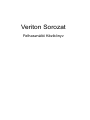 1
1
-
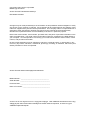 2
2
-
 3
3
-
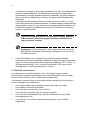 4
4
-
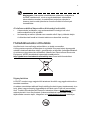 5
5
-
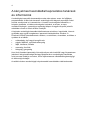 6
6
-
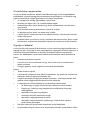 7
7
-
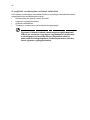 8
8
-
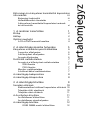 9
9
-
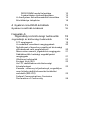 10
10
-
 11
11
-
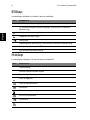 12
12
-
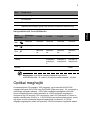 13
13
-
 14
14
-
 15
15
-
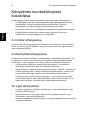 16
16
-
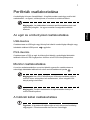 17
17
-
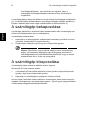 18
18
-
 19
19
-
 20
20
-
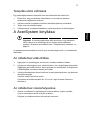 21
21
-
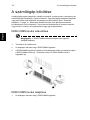 22
22
-
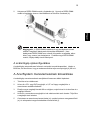 23
23
-
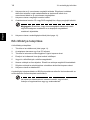 24
24
-
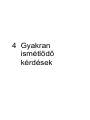 25
25
-
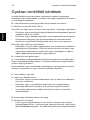 26
26
-
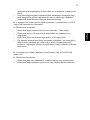 27
27
-
 28
28
-
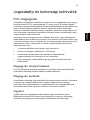 29
29
-
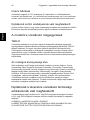 30
30
-
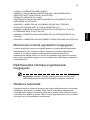 31
31
-
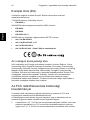 32
32
-
 33
33
-
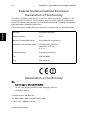 34
34
-
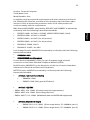 35
35
-
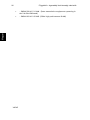 36
36
Acer Veriton M461 Manuel utilisateur
- Taper
- Manuel utilisateur
- Ce manuel convient également à
Documents connexes
-
Acer Veriton M460 Manuel utilisateur
-
Acer Veriton M464 Manuel utilisateur
-
Acer Aspire M5610 Manuel utilisateur
-
Acer Aspire L320 Manuel utilisateur
-
Acer Veriton L480 Manuel utilisateur
-
Acer Veriton X2630G Manuel utilisateur
-
Acer TravelMate 2450 Manuel utilisateur
-
Acer Aspire 9410Z Manuel utilisateur
-
Acer TravelMate 2440 Manuel utilisateur
-
Acer Aspire 5710 Manuel utilisateur